ワークロードファクトリーのリンクを管理する
 変更を提案
変更を提案


Workload Factory アカウントに関連付けたリンクを管理します。 FSx for ONTAPファイル システムに関連付けられているリンクを表示したり、リンク認証に使用するパスワードを指定したり、Workload Factory コンソールからリンクを削除したりできます。
"リンクの詳細" または "リンクを作成して関連付ける"。
アカウントに関連付けられているリンクを表示する
現在アカウントに関連付けられているリンクを表示できます。
-
いずれかを使用してログインし"コンソールエクスペリエンス"ます。
-
ストレージメニューから、*管理*を選択し、次に*リンク*を選択します。
既存のリンクは「リンク」ページに表示されます。
-
リンクに関連付けられているFSx for ONTAPファイルシステムを表示するには、[関連リソース]セクションで*[表示]*ボタンを選択します。
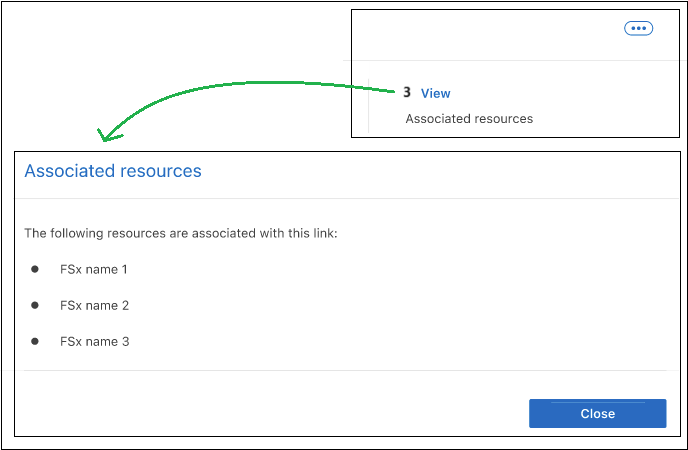
-
リンクにAmazon Resource Name(ARN)が必要な場合は、ARNフィールドの横にある_COPY_ICONを選択します。
リンクの編集
Workload Factory インターフェースからリンクを編集することはできません。リンクを変更する必要がある場合は、新しいリンクを作成し、そのリンクをファイル システムに関連付ける必要があります。

|
AWSコンソールを使用してLambdaネットワーク構成(VPC、サブネット、セキュリティグループなど)を編集すると、変更がリンク管理UIに反映されますが、これらの変更によってLambdaとONTAP間の接続の問題が発生する可能性があるため、推奨されません。 |
リンクの認証
リンクを FSx for ONTAPファイルシステムに接続するには、Workload Factory 認証情報の管理ユーザーパスワードまたは AWS Secrets Manager シークレット ARN を指定します。
コンソールエージェントを使用する場合、AWS Secrets Manager はサポートされません。

|
1つのリンクでサポートされる認証方式は1つだけです。たとえば、[Link authentication with AWS Secrets Manager]を選択した場合、あとで認証方法を変更することはできません。 |
-
いずれかを使用してログインし"コンソールエクスペリエンス"ます。
-
ストレージ タイルで、[ストレージへ移動] を選択します。
-
[ストレージ] メニューから、FSx for ONTAP を選択します。
-
*FSx for ONTAP*から、リンクを関連付けるファイル システムのアクション メニューを選択し、*管理*を選択します。
-
ファイルシステムの概要で、*[リンクの認証]*を選択します。
-
[Authenticate]リンクページで、認証モードを選択します。
-
Workload Factory:パスワードを2回入力します。
-
AWS Secrets Manager:シークレットARNを入力します。
-
-
* 適用 * を選択します。
リンクが認証され、高度なONTAP処理を実行できます。
リンク認証用のパスワードを更新する
管理パスワードが無効な場合は、パスワードを更新してFSx for ONTAPファイルシステムへのリンクを接続します。
-
いずれかを使用してログインし"コンソールエクスペリエンス"ます。
-
ストレージ タイルで、[ストレージへ移動] を選択します。
-
[ストレージ] メニューから、FSx for ONTAP を選択します。
-
*FSx for ONTAP*から、リンクを関連付けるファイル システムのアクション メニューを選択し、*管理*を選択します。
-
ファイルシステムの概要で、*[パスワードの更新]*を選択します。
-
[Authenticate]リンクページで、新しいパスワードを2回入力します。
-
* 適用 * を選択します。
パスワードが更新され、FSx for ONTAPファイルシステムにリンクが接続されました。
リンクの削除
環境で使用しなくなったリンクを削除できます。リンクを使用していたFSx for ONTAPファイルシステムやその他のリソースは、リンクを削除すると特定の機能を使用できなくなります。
リンクは Workload Factory からのみ削除され、AWS 環境からは削除されないことに注意してください。 Workload Factory のリンクを削除した後、AWS アカウントから Lambda 関数を削除する必要があります。
-
いずれかを使用してログインし"コンソールエクスペリエンス"ます。
-
ストレージ タイルで、[ストレージへ移動] を選択します。
-
ストレージメニューから、*管理*を選択し、次に*リンク*を選択します。
既存のリンクは「リンク」ページに表示されます。
-
「リンク」ページで、削除するリンクのアクション メニューを選択し、「削除」を選択します。
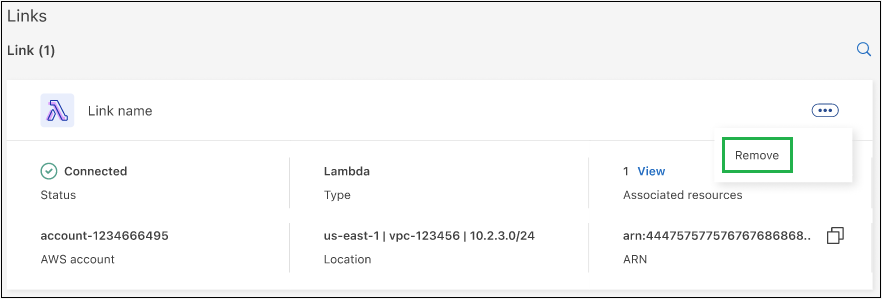
-
確認する場合は、*[削除]*をもう一度選択します。
AWSのドキュメントを参照してください "Lambda関数の削除"。


